Come fare per spostare il cursore verso l'alto dopo una cancellazione in Outlook?
Normalmente, quando si eliminano le email, il cursore si sposta automaticamente verso il basso per selezionare l'elemento successivo in Outlook. È possibile scegliere di spostare il cursore verso l'alto o verso il basso dopo una cancellazione in base alle proprie abitudini personali. In questo tutorial, vi mostreremo come far spostare il cursore verso l'alto dopo una cancellazione in Outlook.
Spostare il cursore verso l'alto dopo una cancellazione in Outlook 2010 e 2013
Spostare il cursore verso l'alto dopo una cancellazione in Outlook 2010 e 2013
In Outlook 2010 e 2013, seguite i passaggi seguenti per spostare il cursore verso l'alto dopo una cancellazione.
1. Cliccate su "File" > "Opzioni".
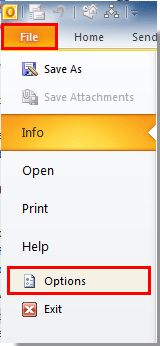
2. Nella finestra di dialogo "Opzioni di Outlook", cliccate su "Posta" nel riquadro a sinistra, quindi selezionate "apri l'elemento precedente" nell'elenco a discesa "Dopo aver spostato o eliminato un elemento aperto". Infine, cliccate sul pulsante "OK".
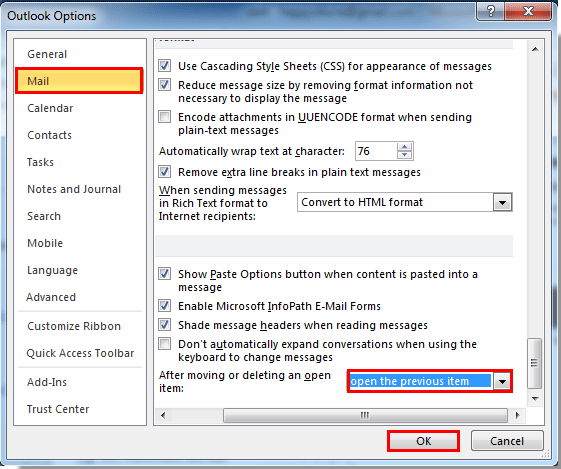
Ora, il cursore si sposterà verso l'alto per selezionare l'elemento precedente quando eliminate le email.
I migliori strumenti per la produttività in Office
Ultime notizie: Kutools per Outlook lancia la versione gratuita!
Scopri il nuovissimo Kutools per Outlook con oltre100 funzionalità straordinarie! Clicca per scaricare ora!
📧 Automazione Email: Risposta automatica (disponibile per POP e IMAP) / Programma invio Email / CC/BCC automatico tramite Regola durante l’invio delle Email / Inoltro automatico (Regola avanzata) / Aggiungi Saluto automaticamente / Dividi automaticamente Email multi-destinatario in messaggi singoli ...
📨 Gestione Email: Richiama Email / Blocca Email fraudulent (tramite Oggetto e altri parametri) / Elimina Email Duplicato / Ricerca Avanzata / Organizza cartelle ...
📁 Allegati Pro: Salva in Batch / Distacca in Batch / Comprimi in Batch / Salvataggio automatico / Distacca automaticamente / Auto Comprimi ...
🌟 Magia Interfaccia: 😊Più emoji belle e divertenti / Notifiche per le email importanti in arrivo / Riduci Outlook al posto di chiuderlo ...
👍 Funzioni rapide: Rispondi a Tutti con Allegati / Email Anti-Phishing / 🕘Mostra il fuso orario del mittente ...
👩🏼🤝👩🏻 Contatti & Calendario: Aggiungi in Batch contatti dalle Email selezionate / Dividi un Gruppo di Contatti in Gruppi singoli / Rimuovi promemoria di compleanno ...
Utilizza Kutools nella lingua che preferisci – supporta Inglese, Spagnolo, Tedesco, Francese, Cinese e oltre40 altre!


🚀 Download con un solo clic — Ottieni tutti gli Add-in per Office
Consigliato: Kutools per Office (5-in-1)
Un solo clic per scaricare cinque installatori contemporaneamente — Kutools per Excel, Outlook, Word, PowerPoint e Office Tab Pro. Clicca per scaricare ora!
- ✅ Comodità con un solo clic: scarica tutti e cinque i pacchetti di installazione in una sola azione.
- 🚀 Pronto per qualsiasi attività Office: installa i componenti aggiuntivi necessari, quando ti servono.
- 🧰 Inclusi: Kutools per Excel / Kutools per Outlook / Kutools per Word / Office Tab Pro / Kutools per PowerPoint